Com a publicação de relatórios, você controla quando as mudanças serão exibidas para os usuários. Por padrão, eles veem as mudanças em tempo real. Com esse recurso, os editores podem trabalhar no rascunho de um relatório enquanto os usuários veem a versão publicada. Quando você quiser que os usuários vejam a nova versão, faça a publicação dela.
Ativar a publicação de um relatório
Para ativar a publicação de um relatório, siga estas etapas:
- Edite o relatório.
- Selecione Arquivo > Configurações de publicação.
- Ative a publicação de relatórios.
Desative essa opção para permitir que os usuários vejam as mudanças no relatório.
Publicar alterações
Para publicar uma versão de rascunho, siga estas etapas:
- Edite o relatório.
- No canto superior direito, clique em Publicar.
- Na caixa de diálogo de confirmação, clique em Publicar.
Alternar entre os relatórios publicados e de rascunho no modo de leitura
Os leitores só podem ver o relatório publicado. Os editores podem ver o relatório publicado ou de rascunho no modo de leitura.
Para alternar entre os relatórios publicados e de rascunho, siga estas etapas:
- Acesse o relatório.
- No canto superior esquerdo, ao lado do nome do relatório, clique no seletor e escolha a versão que você quer ver.
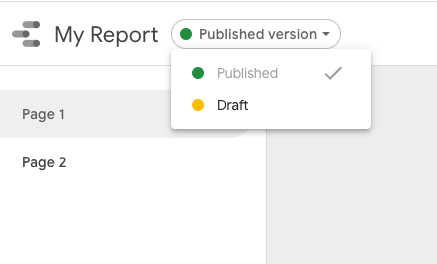
Como a publicação de relatórios funciona
Quando você ativa a publicação de um relatório, o Looker Studio publica a versão atual dele. Depois disso, os editores de relatórios podem trabalhar no rascunho até publicar uma nova versão. Durante a edição do relatório, os leitores só podem acessar a versão publicada.
Histórico de versões e publicação
O histórico de versões dos relatórios publicados manualmente tem duas versões atuais: a publicada e a de rascunho. Quem editar o relatório vai trabalhar na versão de rascunho.
É possível usar o histórico de versões para publicar ou restaurar versões anteriores do relatório:
Quando você publica uma versão anterior,os usuários veem essa versão do relatório. O rascunho atual não será alterado.
Quando você restaura uma versão anterior, ela se torna o novo rascunho. A versão publicada do relatório não será alterada.
Publicação de relatórios e mudanças na fonte de dados
Quando a publicação de relatórios é ativada, as seguintes mudanças nos campos de uma fonte de dados incorporada não aparecem para os usuários até que o relatório seja publicado:
- Mudanças no nome do campo
- Mudanças na fórmula do campo calculado
- Exibição ou não de campos
Outras mudanças na fonte de dados que ignoram a publicação de relatórios
Além disso, se você fizer uma destas mudanças em uma fonte de dados de qualquer tipo, os efeitos ficarão visíveis no relatório publicado:
Revogar credenciais da fonte de dados
Ao revogar as credenciais em uma fonte de dados usada no relatório publicado, os gráficos que utilizam essa fonte vão mostrar a mensagem de erro "Falha ao obter os dados" na versão publicada.
Remover uma fonte de dados do relatório
Ao remover uma fonte de dados usada no relatório publicado, os gráficos que utilizam essa fonte vão mostrar a mensagem de erro "Fonte de dados desconhecida" na versão publicada.
Mover uma fonte de dados para a lixeira
Se você mover uma fonte de dados usada no relatório publicado para a lixeira ou fizer a exclusão definitiva, os gráficos que usam essa fonte vão mostrar a mensagem "Erro de configuração do conjunto de dados" na versão publicada.
Copiar um relatório com a publicação ativada
O resultado da cópia de um relatório com a publicação ativada depende do seu acesso a ele:
Para editores:
- A cópia inclui as versões publicada e de rascunho. A publicação de relatórios permanece ativada na cópia.
Para espectadores:
- A cópia inclui apenas a versão publicada do relatório. A cópia usa a publicação automática.

